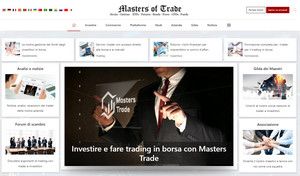- Messaggi: 320
- Ringraziamenti ricevuti 1
Trader Workstation 平台中的 BasketTrader 和篮子交易
- Andrey Rimsky
-
 Autore della discussione
Autore della discussione
- Offline
- Amministratore
-

Less
Di più
#68
da Andrey Rimsky
Trader Workstation 平台中的 BasketTrader 和篮子交易 è stato creato da Andrey Rimsky
一篮子交易者窗口包括专业交易者熟悉的功能,例如:
可以创建一篮子单个证券或商品作为复杂的执行订单发送。
可以使用您希望复制的指数创建一个篮子。根据用户参数在真实的指数成分和统计显示之间进行选择。 TWS 平台根据您设定的标准维护指数构成。
您可以通过单击按钮取消篮子中任何未完成的部分或撤销订单的原始操作(卖出购买的证券/商品或买入卖出的证券/商品)。
您可以通过 TWS 交易屏幕自动创建篮子文件或使用 Excel 手动填写。
进入篮子交易者
从“交易工具”菜单中,选择篮子交易者
工具栏上的一篮子交易者按钮。如果它不在工具栏上,请单击按钮右侧的箭头,选择添加更多按钮,然后选择一篮子交易者。如果 BasketTrader 选项不在按钮列表中,则将鼠标悬停在功能上单击以访问禁用的功能并选择 BasketTrader。
单击报价监视器上的“+”号并选择一篮子交易者。如果篮子交易者选项不可用,请单击箭头展开菜单。
创建篮子文件
一篮子交易者允许您将一组订单保存在一个文件中,并通过单击按钮发送该文件。每当您想提交篮子定单时,都可以保存和打开篮子文件。
首先,您必须创建一组订单并将其保存为篮子文件,然后可以使用该文件下达篮子订单。
在现有的交易页面上,创建您想要放置在篮子中的订单。您只能使用来自同一交易页面的订单。使用现有页面或创建新页面以包含购物车中单个选项卡的所有基础内容。
如有必要,设置订单参数:有效期、操作、数量、价格、类型或目的地。不要寄!
从交易菜单中,选择将定单保存为“篮子”。如果未显示此功能,则单击菜单底部的箭头以访问隐藏选项。
在对话框中,报价监控选项卡的名称为默认文件名。您还可以更改 .csv 文件的名称并单击确定。
.csv 文件将保存在 C:\Jts 目录中。 TWS 在此文件夹中保存所有.csv 文件和设置文件。
不要发送这些命令。您将在 BasketTrader 应用程序中将它们作为复杂定单提交,因此请确保重置您在交易菜单中创建的定单并单击取消按钮,然后单击页面上的取消所有定单。
在 Excel 中创建购物车
您也可以手动创建和编辑篮子文件,例如在 Excel 应用程序中,但创建此类文件的最简单方法是使用示例 - 在 TWS 中创建的一组格式化定单。在这种情况下,保存购物车文件将为您留下一个模板,您稍后可以将其用作添加您自己的标题/订单行和购物车组件的起点。
首先,从交易页面创建一个 TWS 购物车文件作为样本,并将其保存到默认的 TWS 设置文件夹。然后在 Excel 中打开 C:\Jts 目录中的示例,并将其用作编辑字段和创建新行的基础。匹配标题和订单行是创建篮子文件的关键。
TWS 平台从单个交易页面的订单创建一个篮子文件。您可以使用 Excel 轻松地将来自多个文件的订单合并为一个文件。只需打开 Excel 文件(.csv 格式),然后复制并粘贴合并多个 bin 文件所需的行。
加载篮子文件
提交篮子定单非常简单:您只需单击“浏览”按钮并上传您编辑的文件。您还可以使用 BasketTrader 左上角的箭头按钮查看之前加载的篮子文件列表。
单击浏览按钮并选择之前创建的篮子文件。
如有必要,更改乘数。这个数字增加了篮子中每个订单的大小。
点击加载按钮在定单面板中打开选定的篮子文件。
您可以通过添加或删除资产、更改乘数或数量等方式在转账前调整篮子定单。
查看总股数和篮子定单的估计值。
您可以使用“订单”选项卡中的订单行提交购物篮中的单个订单。
单击带有“+”符号的选项卡以创建另一个篮子文件。选项卡的名称将自动确定篮子文件或索引的名称。
在订单篮子装满之前,将出现一个窗口,您需要在其中指定如何处理不完整手数的大小。
接下来,您需要指定此文件是否为“程序化指数套利交易”。
一揽子交易将加载到订单面板中。
订单面板
订单面板显示带有当前市场价格的单个代码行和每行的订单标准,以及篮子信息的实时摘要,包括订单数量、股票数量和所有订单的估计总价值在你的篮子里。
在订单行上方,您可以查看订单数量、股票数量和篮子的估计值。
您可以在提交前通过添加或删除资产、更改数量和反转订单效果来调整篮子订单。
使用订单面板底部的按钮对所有订单进行重大更改,或修改特定行中单个订单的参数。
自定义 - 添加额外的列或更改它们的顺序。
插入 - 添加新行。
删除——删除一行。
清除 - 清除订单面板。
反向 - 将“买入”或“卖出”操作更改为相反方向。
更新订单价格
在传输之前,您可以自动更新定单价格,使篮子与买价、卖价、收盘价或最后交易价格相匹配。要更改其他购物车属性:
如果一篮子交易者应用程序显示在单独的窗口中,请从编辑菜单中选择更新订单...。
如果一篮子交易者是主交易窗口中的一个选项卡,请选择您希望更新的代码,右键单击它们并单击编辑。
选择您要更新的订单。
设置订单类型和到期时间,或选中转换市场到限价选项旁边的框。
选择一个当前市场信息字段(卖价、买价、收盘价或最后价格)用作带有可选数字或百分比抵消的定单价格。
如果参数不适用于某些订单,请说明在这种情况下您希望如何进行:跳过不良订单继续,在跳过类似订单之前确认,或者简单地取消操作。
要将您的设置设置为默认设置,请选择下次使用这些设置的选项。注意:当使用一篮子交易者作为交易页面时,您需要分离选项卡以便使用“编辑”菜单更新价格。
篮子执行
Fulfill 面板允许您设置分配标准以控制发送的数量。
在提交购物车之前使用数量字段来调整购物车总数的百分比或数量。提交按钮将整个购物车提交到市场。以特定颜色显示的每个订单的状态将被更新,以便您可以轻松地跟踪进度。您还可以通过单击订单行上的“P”(下单)按钮从篮子中提交单个订单。
设置应用于每个订单数量的百分比。例如,50% 表示每个订单的数量减少一半。
或者将交易量设置为除以订单数量并在它们之间平均分配。
提交按钮将整个购物车发送到市场。以特定颜色显示的每个订单的状态将被更新,以便您可以轻松地跟踪进度。您还可以通过单击订单行上的“P”(下单)按钮从篮子中提交单个订单。
Cancel All 按钮发送取消页面上所有订单的请求并清除订单面板。
取消和反向按钮发送取消所有订单的请求并创建具有反向操作的订单以通过。
注意:有子订单关联的订单(如括号订单)不能被撤销,因此 Reverse 和 Cancel 和 Reverse 功能将被禁用。
当您提交篮子定单时,该篮子的每个组成部分将单独执行。如果您的账户不满足保证金要求,则可能只有部分篮子订单被执行。
您可以将任何购物车的已完成部分保存为具有追溯效力的新购物车文件。从“文件”菜单中,选择“将执行的部分保存为”对面的“bin”并输入新文件的名称。
注意:当使用 BasketTrader 作为交易页面时,您需要分离选项卡以便使用“文件”菜单将执行的部分保存为相反的篮子。
总结部分
一篮子交易者应用程序中执行的交易列表显示在屏幕底部的摘要面板中,该面板还显示其他指标,包括总交易量和订单、股票和货币在篮子中的百分比。它还包括带有直接从交易和账户窗口获取的数据的选项卡。
交易选项卡显示使用一篮子交易者执行的订单。也可以使用主交易窗口中的交易按钮查看所有订单执行情况。
投资组合选项卡包含与账户窗口相同的信息:头寸、平均价格和损益数据。
您可以根据您选择的标准使用指数或信息统计显示来创建和管理一揽子标准的基于指数的股票。
单击显示索引栏按钮或索引栏标题。
这将打开一个用于设置索引标准的附加面板:
首先从提供的列表中选择所需的索引。
然后,通过根据价格、代码、交易量、市值或贝塔因子过滤成分来调整篮子的构成。
使用不同标准的力量来微调您的指数篮子。如果您选择将您的篮子基于指数成分,系统将根据该指数的变化自动维护篮子。
输入这一篮子交易的总股数或货币金额,并选择订单类型和到期时间。选择相对 (REL) 顺序时,需要偏移量。
单击创建订单按钮。订单数量、股票和所有订单的估计价值将显示在订单面板中。选择隐藏指数面板选项可在订单面板的扩展视图中显示您的订单篮子。
每个证券的股票数量将等于官方指数结构。
为显示您的订单篮子的“订单面板”的扩展视图选择“隐藏索引面板”选项。
可以创建一篮子单个证券或商品作为复杂的执行订单发送。
可以使用您希望复制的指数创建一个篮子。根据用户参数在真实的指数成分和统计显示之间进行选择。 TWS 平台根据您设定的标准维护指数构成。
您可以通过单击按钮取消篮子中任何未完成的部分或撤销订单的原始操作(卖出购买的证券/商品或买入卖出的证券/商品)。
您可以通过 TWS 交易屏幕自动创建篮子文件或使用 Excel 手动填写。
进入篮子交易者
从“交易工具”菜单中,选择篮子交易者
工具栏上的一篮子交易者按钮。如果它不在工具栏上,请单击按钮右侧的箭头,选择添加更多按钮,然后选择一篮子交易者。如果 BasketTrader 选项不在按钮列表中,则将鼠标悬停在功能上单击以访问禁用的功能并选择 BasketTrader。
单击报价监视器上的“+”号并选择一篮子交易者。如果篮子交易者选项不可用,请单击箭头展开菜单。
创建篮子文件
一篮子交易者允许您将一组订单保存在一个文件中,并通过单击按钮发送该文件。每当您想提交篮子定单时,都可以保存和打开篮子文件。
首先,您必须创建一组订单并将其保存为篮子文件,然后可以使用该文件下达篮子订单。
在现有的交易页面上,创建您想要放置在篮子中的订单。您只能使用来自同一交易页面的订单。使用现有页面或创建新页面以包含购物车中单个选项卡的所有基础内容。
如有必要,设置订单参数:有效期、操作、数量、价格、类型或目的地。不要寄!
从交易菜单中,选择将定单保存为“篮子”。如果未显示此功能,则单击菜单底部的箭头以访问隐藏选项。
在对话框中,报价监控选项卡的名称为默认文件名。您还可以更改 .csv 文件的名称并单击确定。
.csv 文件将保存在 C:\Jts 目录中。 TWS 在此文件夹中保存所有.csv 文件和设置文件。
不要发送这些命令。您将在 BasketTrader 应用程序中将它们作为复杂定单提交,因此请确保重置您在交易菜单中创建的定单并单击取消按钮,然后单击页面上的取消所有定单。
在 Excel 中创建购物车
您也可以手动创建和编辑篮子文件,例如在 Excel 应用程序中,但创建此类文件的最简单方法是使用示例 - 在 TWS 中创建的一组格式化定单。在这种情况下,保存购物车文件将为您留下一个模板,您稍后可以将其用作添加您自己的标题/订单行和购物车组件的起点。
首先,从交易页面创建一个 TWS 购物车文件作为样本,并将其保存到默认的 TWS 设置文件夹。然后在 Excel 中打开 C:\Jts 目录中的示例,并将其用作编辑字段和创建新行的基础。匹配标题和订单行是创建篮子文件的关键。
TWS 平台从单个交易页面的订单创建一个篮子文件。您可以使用 Excel 轻松地将来自多个文件的订单合并为一个文件。只需打开 Excel 文件(.csv 格式),然后复制并粘贴合并多个 bin 文件所需的行。
加载篮子文件
提交篮子定单非常简单:您只需单击“浏览”按钮并上传您编辑的文件。您还可以使用 BasketTrader 左上角的箭头按钮查看之前加载的篮子文件列表。
单击浏览按钮并选择之前创建的篮子文件。
如有必要,更改乘数。这个数字增加了篮子中每个订单的大小。
点击加载按钮在定单面板中打开选定的篮子文件。
您可以通过添加或删除资产、更改乘数或数量等方式在转账前调整篮子定单。
查看总股数和篮子定单的估计值。
您可以使用“订单”选项卡中的订单行提交购物篮中的单个订单。
单击带有“+”符号的选项卡以创建另一个篮子文件。选项卡的名称将自动确定篮子文件或索引的名称。
在订单篮子装满之前,将出现一个窗口,您需要在其中指定如何处理不完整手数的大小。
接下来,您需要指定此文件是否为“程序化指数套利交易”。
一揽子交易将加载到订单面板中。
订单面板
订单面板显示带有当前市场价格的单个代码行和每行的订单标准,以及篮子信息的实时摘要,包括订单数量、股票数量和所有订单的估计总价值在你的篮子里。
在订单行上方,您可以查看订单数量、股票数量和篮子的估计值。
您可以在提交前通过添加或删除资产、更改数量和反转订单效果来调整篮子订单。
使用订单面板底部的按钮对所有订单进行重大更改,或修改特定行中单个订单的参数。
自定义 - 添加额外的列或更改它们的顺序。
插入 - 添加新行。
删除——删除一行。
清除 - 清除订单面板。
反向 - 将“买入”或“卖出”操作更改为相反方向。
更新订单价格
在传输之前,您可以自动更新定单价格,使篮子与买价、卖价、收盘价或最后交易价格相匹配。要更改其他购物车属性:
如果一篮子交易者应用程序显示在单独的窗口中,请从编辑菜单中选择更新订单...。
如果一篮子交易者是主交易窗口中的一个选项卡,请选择您希望更新的代码,右键单击它们并单击编辑。
选择您要更新的订单。
设置订单类型和到期时间,或选中转换市场到限价选项旁边的框。
选择一个当前市场信息字段(卖价、买价、收盘价或最后价格)用作带有可选数字或百分比抵消的定单价格。
如果参数不适用于某些订单,请说明在这种情况下您希望如何进行:跳过不良订单继续,在跳过类似订单之前确认,或者简单地取消操作。
要将您的设置设置为默认设置,请选择下次使用这些设置的选项。注意:当使用一篮子交易者作为交易页面时,您需要分离选项卡以便使用“编辑”菜单更新价格。
篮子执行
Fulfill 面板允许您设置分配标准以控制发送的数量。
在提交购物车之前使用数量字段来调整购物车总数的百分比或数量。提交按钮将整个购物车提交到市场。以特定颜色显示的每个订单的状态将被更新,以便您可以轻松地跟踪进度。您还可以通过单击订单行上的“P”(下单)按钮从篮子中提交单个订单。
设置应用于每个订单数量的百分比。例如,50% 表示每个订单的数量减少一半。
或者将交易量设置为除以订单数量并在它们之间平均分配。
提交按钮将整个购物车发送到市场。以特定颜色显示的每个订单的状态将被更新,以便您可以轻松地跟踪进度。您还可以通过单击订单行上的“P”(下单)按钮从篮子中提交单个订单。
Cancel All 按钮发送取消页面上所有订单的请求并清除订单面板。
取消和反向按钮发送取消所有订单的请求并创建具有反向操作的订单以通过。
注意:有子订单关联的订单(如括号订单)不能被撤销,因此 Reverse 和 Cancel 和 Reverse 功能将被禁用。
当您提交篮子定单时,该篮子的每个组成部分将单独执行。如果您的账户不满足保证金要求,则可能只有部分篮子订单被执行。
您可以将任何购物车的已完成部分保存为具有追溯效力的新购物车文件。从“文件”菜单中,选择“将执行的部分保存为”对面的“bin”并输入新文件的名称。
注意:当使用 BasketTrader 作为交易页面时,您需要分离选项卡以便使用“文件”菜单将执行的部分保存为相反的篮子。
总结部分
一篮子交易者应用程序中执行的交易列表显示在屏幕底部的摘要面板中,该面板还显示其他指标,包括总交易量和订单、股票和货币在篮子中的百分比。它还包括带有直接从交易和账户窗口获取的数据的选项卡。
交易选项卡显示使用一篮子交易者执行的订单。也可以使用主交易窗口中的交易按钮查看所有订单执行情况。
投资组合选项卡包含与账户窗口相同的信息:头寸、平均价格和损益数据。
您可以根据您选择的标准使用指数或信息统计显示来创建和管理一揽子标准的基于指数的股票。
单击显示索引栏按钮或索引栏标题。
这将打开一个用于设置索引标准的附加面板:
首先从提供的列表中选择所需的索引。
然后,通过根据价格、代码、交易量、市值或贝塔因子过滤成分来调整篮子的构成。
使用不同标准的力量来微调您的指数篮子。如果您选择将您的篮子基于指数成分,系统将根据该指数的变化自动维护篮子。
输入这一篮子交易的总股数或货币金额,并选择订单类型和到期时间。选择相对 (REL) 顺序时,需要偏移量。
单击创建订单按钮。订单数量、股票和所有订单的估计价值将显示在订单面板中。选择隐藏指数面板选项可在订单面板的扩展视图中显示您的订单篮子。
每个证券的股票数量将等于官方指数结构。
为显示您的订单篮子的“订单面板”的扩展视图选择“隐藏索引面板”选项。
Si prega Accesso o Crea un account a partecipare alla conversazione.
Tempo creazione pagina: 0.162 secondi